Última actualización: 03/02/2025
¡Transfiere todos tus datos de Android a Android gratis y sin complicaciones! Descubre el método rápido y eficaz para copiar todo en minutos. ¡No pierdas ni un solo archivo!
¿Te has cansado de cambiar de teléfono y solo poder transferir contactos y algunas fotos desde tu cuenta de Google? ¡No te preocupes! En este artículo, te mostraré cómo puedes transferir todos tus datos de un dispositivo Android a otro de forma sencilla y completamente gratis. Ya sea que uses Samsung, Xiaomi, o cualquier otra marca, este método funciona para todos los dispositivos Android.
Tabla de contenido:
¿Por qué Debes Transferir Todos Tus Datos?
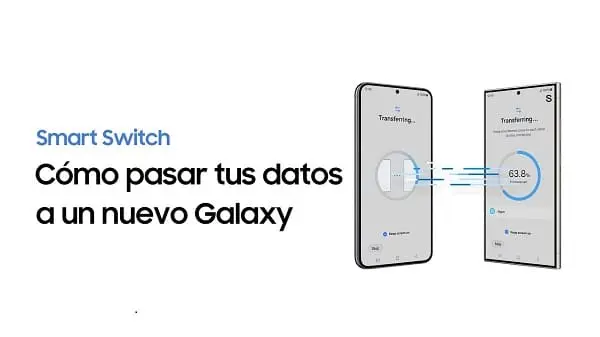
Cuando compras un teléfono nuevo, no deberías empezar desde cero. Con la herramienta adecuada, puedes transferir:
- Aplicaciones (incluyendo WhatsApp con todos los chats).
- Fotos y videos.
- Contactos y mensajes.
- Configuraciones y preferencias.
Hacer una copia exacta de tu antiguo dispositivo te ahorrará tiempo y evitará la pérdida de información importante.
Herramientas Necesarias para la Transferencia
Para este proceso, utilizaremos Smart Switch, una aplicación oficial de Samsung que funciona en cualquier dispositivo Android. Además, necesitarás:
- Un cable USB (preferiblemente tipo C) o una conexión Wi-Fi estable.
- Ambos dispositivos con al menos un 50% de batería.
- Espacio suficiente en el nuevo dispositivo para almacenar todos los datos.
¿Cómo traspasar toda la información de mi Android a otro Android?
Para transferir toda la información de tu dispositivo Android a otro, sigue estos sencillos pasos:
1. Prepara los Dispositivos
- Enciende ambos dispositivos y asegúrate de que estén cargados.
- Si el nuevo dispositivo ya está configurado, restablécelo a fábrica para llegar a la pantalla de configuración inicial.
2. Descarga Smart Switch
- En la pantalla de bienvenida del nuevo dispositivo, selecciona «Copiar aplicaciones y datos».
- Elige la opción «Desde un dispositivo Android» y descarga la aplicación Smart Switch desde Google Play.
3. Conecta los Dispositivos
- Conecta ambos dispositivos usando un cable USB (recomendado para mayor velocidad) o mediante Wi-Fi.
- En Smart Switch, selecciona «Transferir por cable» o «Transferir de forma inalámbrica», según tu preferencia.
4. Selecciona los Datos a Transferir
- Elige «Todo» para transferir aplicaciones, fotos, contactos, mensajes y configuraciones.
- Si prefieres, puedes seleccionar solo ciertos datos, como fotos o contactos.
5. Inicia la Transferencia
- Haz clic en «Transferir» y espera a que el proceso se complete. El tiempo dependerá de la cantidad de datos.
- No desconectes los dispositivos ni los uses durante la transferencia.
6. Verifica los Datos Transferidos
- Una vez finalizada la transferencia, revisa que todas las aplicaciones, fotos, contactos y configuraciones estén en su lugar.
- Para WhatsApp, inicia sesión con el mismo número de teléfono para recuperar tus chats.
Consejos Adicionales para una Transferencia Exitosa
- Mantén ambos dispositivos cerca durante la transferencia, especialmente si usas Wi-Fi.
- No uses los dispositivos durante el proceso para evitar interrupciones.
- Si tienes problemas, reinicia ambos dispositivos y vuelve a intentarlo.
¿Cuál es la mejor app para transferir datos de Android a Android?
Smart Switch es la mejor aplicación de transferencia de datos de Android a Android, ya que es una herramienta confiable y fácil de usar que garantiza una transferencia completa y segura. Además, es compatible con todas las marcas de Android, no solo Samsung.
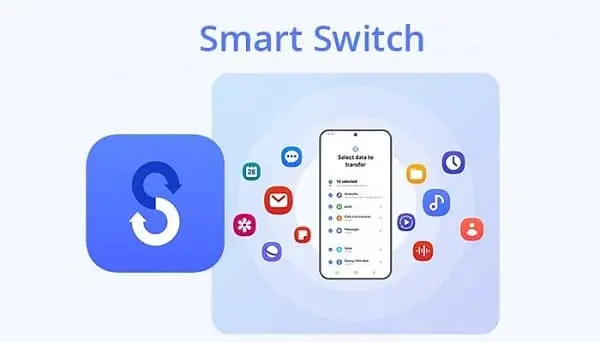
¿Qué pasa si mi nuevo dispositivo no tiene suficiente espacio?
Si tu nuevo dispositivo no tiene suficiente espacio para transferir datos desde tu Android antiguo, sigue estos pasos rápidos:
- Libera espacio: Elimina aplicaciones o archivos grandes que no necesites.
- Selecciona lo esencial: Transfiere solo contactos, fotos y apps importantes (como WhatsApp).
- Usa Google Drive: Guarda archivos en la nube y descárgalos después.
- Conecta con cable USB: Para una transferencia más rápida y estable.
Preguntas Frecuentes
1. ¿Puedo transferir datos sin una aplicación?
Sí, puedes usar Google Drive para hacer una copia de seguridad, pero Smart Switch es más rápido y completo.
2. ¿Qué pasa si mi nuevo dispositivo no tiene suficiente espacio?
Elimina archivos innecesarios o transfiere solo los datos más importantes.
3. ¿Se borrarán los datos de mi antiguo dispositivo?
No, los datos en tu antiguo dispositivo permanecerán intactos a menos que lo formatees manualmente.
Conclusión
Transferir datos de Android a Android nunca ha sido tan fácil. Con Smart Switch, puedes hacer una copia exacta de tu antiguo dispositivo en cuestión de minutos, sin perder ni un solo archivo. ¡Sigue estos pasos y disfruta de tu nuevo teléfono con todos tus datos intactos!
Si encontraste útil este artículo, no dudes en compartirlo con tus amigos y dejarnos un comentario con tu opinión. Para más consejos y tutoriales prácticos, ¡suscríbete a nuestro blog y mantente al día con todo lo nuevo!

b0xc8i
7auu67
o174jx
mblhlu
1h4ffz